文章詳情頁
win7電腦設置針式打印機詳細流程介紹
瀏覽:7日期:2022-12-26 14:55:13
最近一些剛接觸win7電腦的伙伴們詢問小編win7電腦中如何設置針式打印機?下面文章內容就帶來了win7電腦設置針式打印機的詳細流程介紹。

1、點擊開始,找到【設備和打印機】點擊進入。如圖所示:
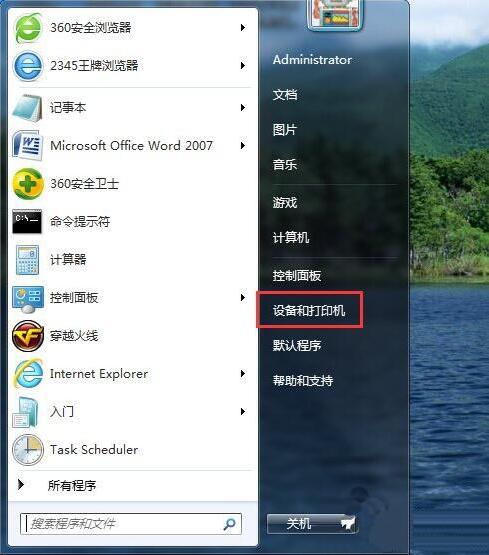
2、選擇一個打印機,然后在工具欄下面點擊【打印機服務器屬性】。如圖所示:
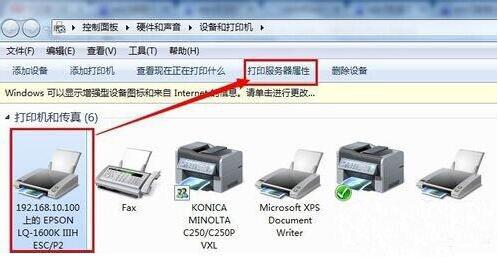
3、在彈出來的界面下首先勾選【創建新表單】----輸入表單名稱------再在下面輸入你要設置的紙張大小寬度和高度--------【保存表單】------【關閉】。如圖所示:
4、至此自定義打印紙張大小已經設置好了,現在需要應用到打印機上去。在同一個界面雙擊一臺打印機,在查看正在打印內容的對話框中點擊【打印】---【屬性】。如圖所示:
5、在打印機屬性中點擊【設備設置】手動進紙可以選擇你設置的紙張大小。如圖所示:
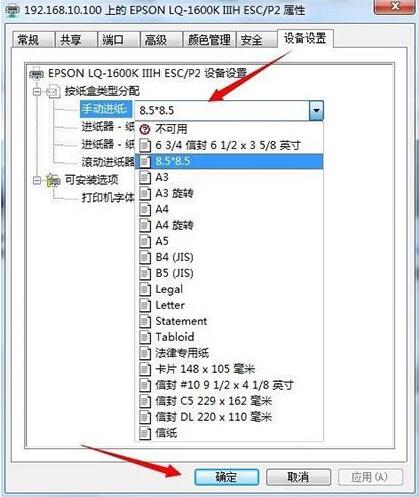
6、在打印機屬性中點擊【常規】---【首選項】----【布局】----【高級】出紙/輸入中選擇你剛剛設置好的紙張大小。如圖所示:
7、在實際應用中,如果想打印一張你剛設置好的大小的張紙則可以在軟件中選擇就可以了。如下圖所示是在WORD 2013中展示出要打印出來紙大小的預覽。如圖所示:
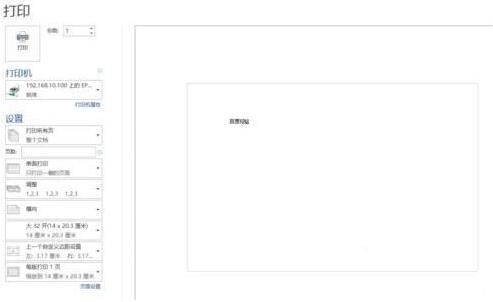
看完了上文為你們講解的win7電腦設置針式打印機的詳細流程介紹,你們自己也去設置吧!
相關文章:
1. win7極限精簡低內存版在哪下載2. Win7系統中判斷svchost.exe是否可疑程序具體操作步驟3. Win10界面如何切換回Win7界面?4. Win7旗艦版無法保存打印機共享錯誤設置000006cc怎么解決?5. Win7硬盤被NTFS寫保護怎么辦?Win7硬盤被NTFS寫保護解決方法6. Win7系統怎么開啟Administrator管理員賬號及權限?7. Win7系統U盤不能識別出現Unknown Device怎么辦?8. Win7怎么刪除系統服務?Win7刪除系統服務的方法9. Win7系統如何打開DAT文件 Win7系統DAT文件打開方法10. Win7系統升級Win10系統出現錯誤代碼0x8007045d怎么解決?
排行榜

 網公網安備
網公網安備